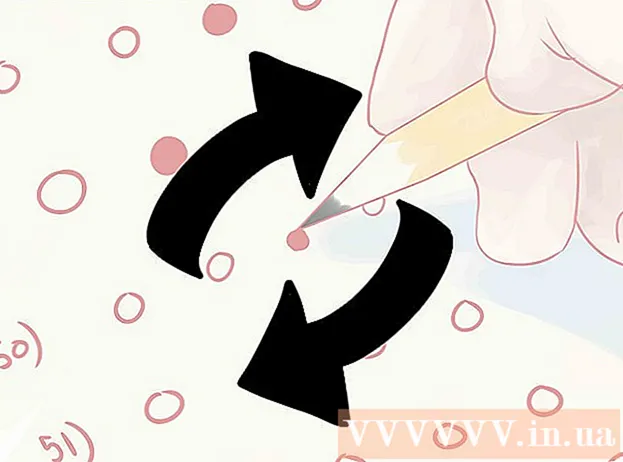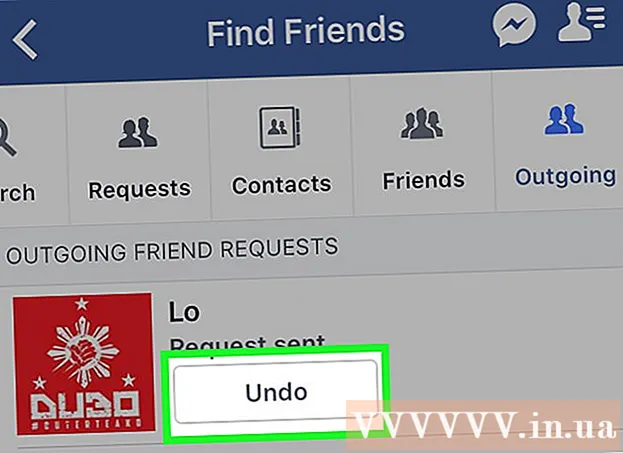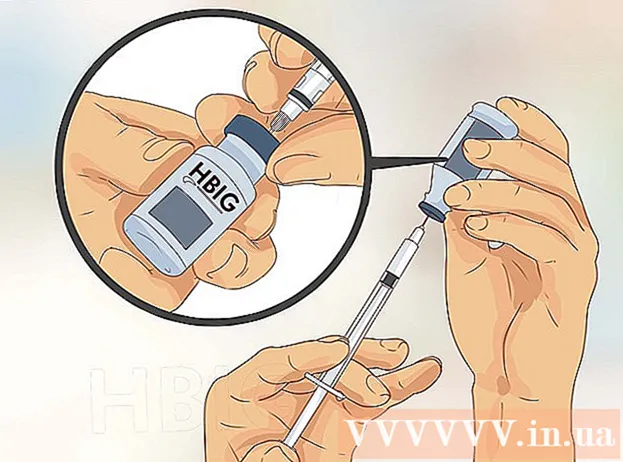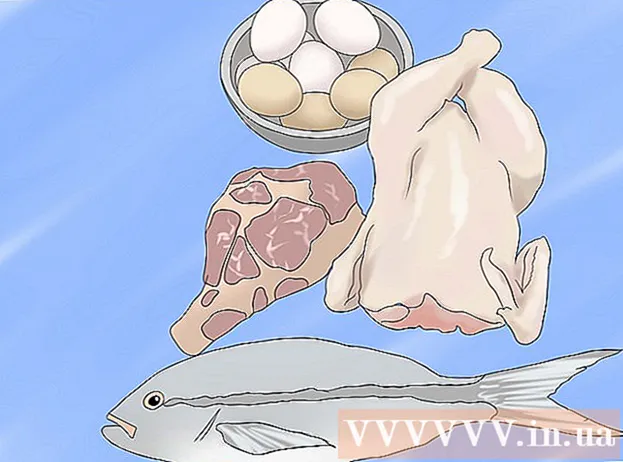Аутор:
Laura McKinney
Датум Стварања:
5 Април 2021
Ажурирати Датум:
26 Јуни 2024

Садржај
Гоогле је један од најбољих извора за преузимање књига са Интернета, омогућавајући вам да одаберете шта желите да читате из различитих извора и да им приступите на рачунару или у е-читачу. Преузимање Гоогле књига може бити помало незгодно за вас, поготово ако их желите користити на многим другим уређајима. Можете да преузмете књиге попут ЕПУБ-а или ПДФ-а, али можда ћете морати да уклоните заштиту од копирања након преузимања.
Кораци
Пре почетка
- Разумети шта се може преузети. У основи постоје две врсте Гоогле књига: претраживач и читач на мрежи, Гоогле књиге и продавница Гоогле Плаи књига. Веза између њих има врло мало, али све купљене књиге налазиће се у библиотеци Гоогле Плаи књига. Без обзира коју услугу користите, можете да преузмете само књиге које сте купили или књиге које су доступне бесплатно.
- У режиму прегледа не можете преузети ниједну књигу. Прегледи вам омогућавају да прочитате одабране странице из књиге пре куповине, што је обично начин да се осигура одговарајућа конверзија у формат е-књиге. Ако књига има замрачене странице, не може се преузети.
1. метод од 4: Преузмите га из библиотеке Гоогле Плаи књига

Отворите библиотеку Гоогле Плаи књига. Можете му приступити на. Од вас ће бити затражено да се пријавите помоћу Гоогле налога ако то већ нисте учинили.
Пронађите књигу из библиотеке коју желите да преузмете. Књиге које сте купили и бесплатне књиге додате у библиотеку можете да преузимате само из Гоогле Плаи продавнице или књиге које сте сами поставили.
- Можда нећете моћи да преузмете ниједну књигу из библиотеке ако на насловној слици стоји „Узорак“. Шаблон укључује само неколико страница књиге, а не целу књигу.
- Неће се све купљене књиге моћи преузети, јер одлуку доноси издавач.

Држите показивач миша изнад књиге и кликните на дугме менија које се појављује у горњем десном углу корица. Ако је књига већ отворена, мораћете да кликнете на „Излаз“ да бисте се прво вратили у библиотеку.
Изаберите „Преузми ПДФ“ или „Преузми ЕПУБ“ (Преузми ПДФ или преузми ЕПУБ). Ово вам омогућава да књигу преузмете на рачунар у жељеном формату. Купљене књиге ће се преузети у АЦСМ формату као ДРМ - управљање дигиталним правима.
- ПДФ је компатибилан са већином уређаја, али неће имати навигационе функције.
- ЕПУБ је дизајниран за читаче е-књига и омогућава вам употребу функција читача е-књига за ту књигу.

Уклоните ДРМ из преузимања за купљене књиге. Када преузмете ПДФ књиге коју сте купили од Гоогле Плаи књига, она се преузима у АЦСМ формату. Ово је у суштини само веза која се мора отворити у Адобе Дигитал Едитионс. реклама
Метод 2 од 4: Преузмите га са Гоогле претраживача књига
Отворите књигу коју желите да преузмете. Можете да преузмете било коју књигу са везом „Прочитај“ у резултатима њихове претраге на Гоогле књигама. Књига ће морати да буде бесплатна да би се могла преузети овом методом; ако је књига већ купљена, налазиће се у вашој библиотеци Гоогле Плаи књига.
Кликните на икону зупчаника у горњем десном углу странице.
Изаберите „Преузми ПДФ“ или „Преузми ЕПУБ“. То ће вам омогућити да књигу преузмете на рачунар у жељеном формату. Ако не видите ову опцију, то значи да је књигу потребно купити пре него што је преузмете.
- ПДФ је компатибилан са већином уређаја, али неће имати навигационе функције.
- ЕПУБ је дизајниран за читаче е-књига и омогућава вам употребу функција читача е-књига за ту књигу.
Метод 3 од 4: Уклоните ДРМ из купљених књига
Преузмите и инсталирајте Адобе Дигитал Едитионс. Овај програм је потребан да би прво отворио АЦСМ датотеку за приступ ПДФ датотеци. Адобе Дигитал Едитионс је бесплатно и доступно на.
Отворите Адобе Дигитал Едитионс и преузмите е-књигу коју сте преузели. Ово ће преузети е-књигу на рачунар.
- Можете да кликнете и превучете датотеку АЦСМ у прозор Адобе Дигитал Едитионс да бисте је додали.
- Означите поље за потврду „Желим да ауторизујем свој рачунар без ИД-а“ у прозору „Ауторизација рачунара“ који ће се појавити. Кликните на дугме „Ауторизација“ да бисте активирали свој рачунар.
Кликните десним тастером миша на књигу у библиотеци Адобе Дигитал Едитионс и одаберите „Схов ин Екплорер“ или „Схов ин Финдер“ (Приказ у Финдер-у). Отвориће се прозор и приказаће се датотека е-књиге која је преузета на рачунар. Не затварај прозор.
Преузмите и инсталирајте Цалибре. Ово је бесплатан читач е-књига који вам омогућава уклањање ДРМ-а помоћу додатка. Изнад можете бесплатно преузети Калибар.
Преузмите додатак за уклањање ДРМ-а. Пажљиво следите упутства, јер погрешно поступање може довести до инсталације злонамерног софтвера.
- Приступ у Фирефок-у (јер ће Цхроме блокирати наредбу за преузимање).
- ВАЖНО: Опозовите избор у пољу „Користи наш менаџер за преузимање“ (Користите наш менаџер за преузимање).
- Кликните на дугме Преузми.
- Отворите преузету ЗИП датотеку, а затим отворите директоријум „ДеДРМ_цалибре_плугин“.
- Кликните и превуците ЗИП датотеку „Де_ДРМ_плугин“ на почетни екран.
Отворите Цалибре и кликните на дугме ">>" у горњем десном углу. Ово ће отворити додатне изборе у менију.
Изаберите „Преференцес“. У одељку „Напредно“ изаберите „Додаци“.
Изаберите дугме „Учитај додатак из датотеке“ и на ЗИП екрану изаберите ЗИП датотеку „Де_ДРМ_плугин“. Поново покрените Цалибре да би промене ступиле на снагу.
Вратите се у мени Додаци. Проширите додатак „Типови датотека“ и изаберите „ДеДРМ“.
Кликните на „Прилагоди додатак“ и изаберите „Адобе Дигитал Едитион еБоокс“.
Кликните на дугме „+“ да бисте генерисали нови кључ за шифровање. Кликните на „Затвори“, „У реду“, а затим на „Примени“.Поново покрените Калибар.
Вратите се у прозор Екплорер или Финдер са ПДФ-ом који је преузео Адобе Дигитал Реадер (корак 3). Кликните и превуците ПДФ датотеку у прозор Цалибре да бисте је додали у Цалибре библиотеку. ДРМ ће бити уклоњен када се књига дода у библиотеку.
- Све нове АЦСМ датотеке које додате у библиотеку Цалибре сада ће бити уклоњене и ДРМ.
Кликните десним тастером миша на нову е-књигу у библиотеци Цалибре и изаберите „Отвори фасциклу која садржи“. Ово ће отворити Екплорер или Финдер прозор са новом датотеком е-књиге са уклоњеним ДРМ-ом. Сада ову датотеку можете да пребаците на било који компатибилни уређај. реклама
Метод 4 од 4: Преузмите предложак или преглед са Гоогле претраживача књига
Преузмите и инсталирајте Гоогле Боокс Довнлоадер. То је бесплатан програм који вам омогућава да пређете на УРЛ датотеке Гоогле Боокс, а затим преузмете постојеће странице на рачунар.
- Можете преузети Гоогле Боокс Довнлоадер са.
Копирајте УРЛ књиге коју желите да преузмете. Изаберите тип прегледа у претраживачу Гоогле књига и копирајте УРЛ. Имајте на уму да ће ова алатка преузети само странице које можете прегледати у читачу веб страница Гоогле Боокс.
Налепите УРЛ у поље „УРЛ Гоогле књиге“ у програму Гоогле Боок Довнлоадер. Изаберите излазни формат ако не желите ПДФ.
- Такође можете одабрати где желите да се књига чува. Подразумевано ће се чувати на вашем почетном екрану.
Кликните на „Старт“ да бисте започели преузимање књиге. Ако има пуно страница за учитавање, може потрајати. реклама
Упозорење
- Водите рачуна да избегавате датотеке које садрже малвер. Не преузимајте датотеке које изгледају непоуздано.
- Књига понекад није доступна на е-књигама.